bluetooth TOYOTA PROACE 2020 Návod na použití (in Czech)
[x] Cancel search | Manufacturer: TOYOTA, Model Year: 2020, Model line: PROACE, Model: TOYOTA PROACE 2020Pages: 430, velikost PDF: 48.46 MB
Page 375 of 430
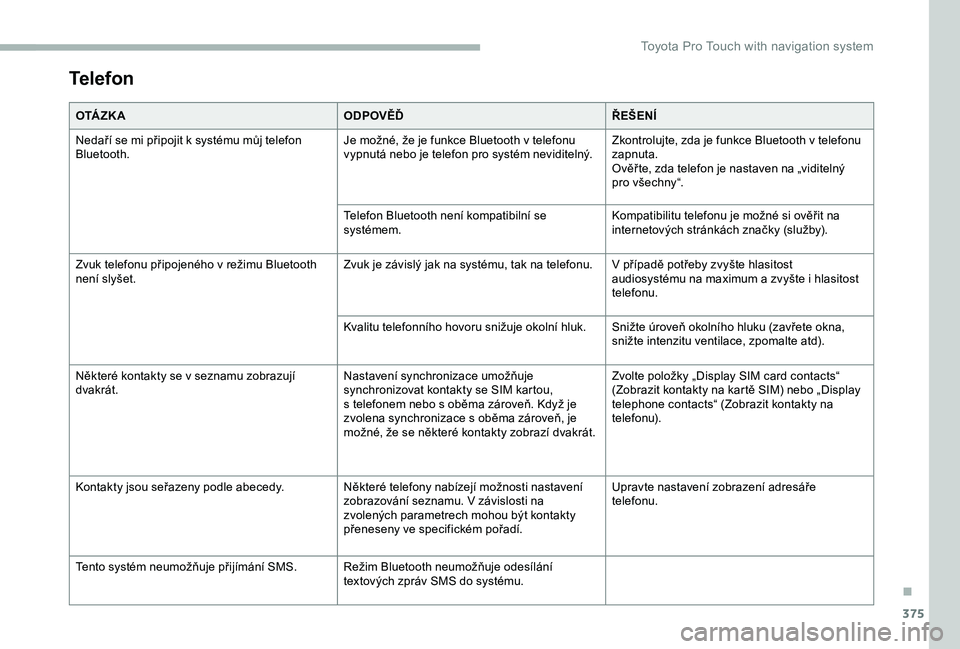
375
Telefon
O TÁ Z K AODPOVĚĎŘEŠENÍ
Nedaří se mi připojit k systému můj telefon Bluetooth.Je možné, že je funkce Bluetooth v telefonu vypnutá nebo je telefon pro systém neviditelný.Zkontrolujte, zda je funkce Bluetooth v telefonu zapnuta.Ověř te, zda telefon je nastaven na „viditelný pro všechny“.
Telefon Bluetooth není kompatibilní se systémem.Kompatibilitu telefonu je možné si ověřit na internetových stránkách značky (služby).
Zvuk telefonu připojeného v režimu Bluetooth není slyšet.Zvuk je závislý jak na systému, tak na telefonu.V případě potřeby zvyšte hlasitost audiosystému na maximum a zvyšte i hlasitost telefonu.
Kvalitu telefonního hovoru snižuje okolní hluk.Snižte úroveň okolního hluku (zavřete okna, snižte intenzitu ventilace, zpomalte atd).
Některé kontakty se v seznamu zobrazují dvakrát.Nastavení synchronizace umožňuje synchronizovat kontakty se SIM kartou, s telefonem nebo s oběma zároveň. Když je zvolena synchronizace s oběma zároveň, je možné, že se některé kontakty zobrazí dvakrát.
Zvolte položky „Display SIM card contacts“ (Zobrazit kontakty na kartě SIM) nebo „Display telephone contacts“ (Zobrazit kontakty na telefonu).
Kontakty jsou seřazeny podle abecedy.Některé telefony nabízejí možnosti nastavení zobrazování seznamu. V závislosti na zvolených parametrech mohou být kontakty přeneseny ve specifickém pořadí.
Upravte nastavení zobrazení adresáře telefonu.
Tento systém neumožňuje přijímání SMS.Režim Bluetooth neumožňuje odesílání textových zpráv SMS do systému.
.
Toyota Pro Touch with navigation system
Page 377 of 430
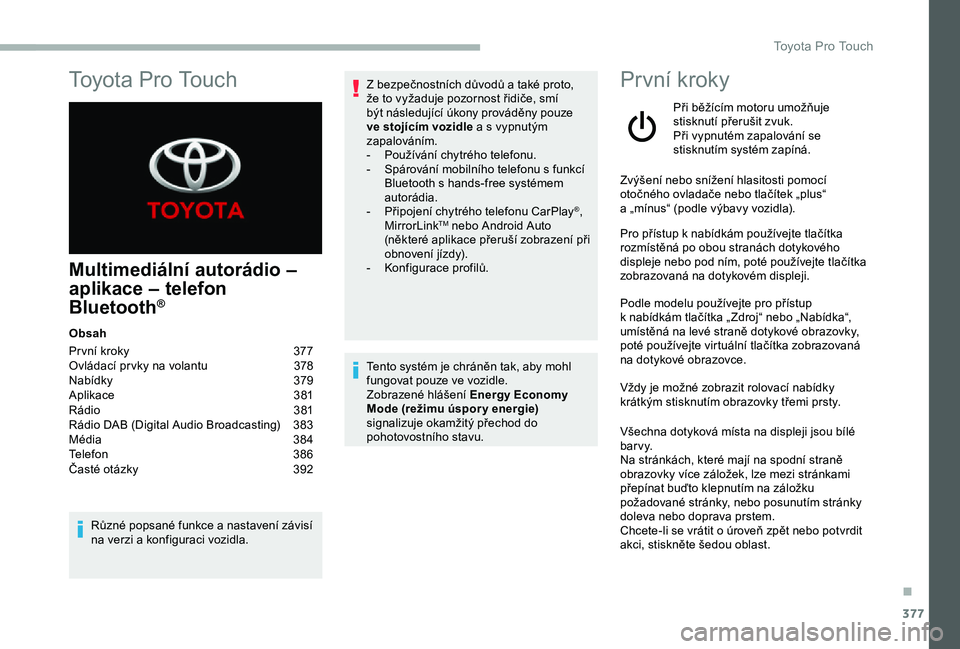
377
Multimediální autorádio –
aplikace – telefon
Bluetooth®
Obsah
Pr vní kroky 377Ovládací pr vky na volantu 378Nabídky 379Aplikace 381Rádio 381Rádio DAB (Digital Audio Broadcasting) 383Média 384Telefon 386Časté otázky 392
Různé popsané funkce a nastavení závisí na verzi a konfiguraci vozidla.
Z bezpečnostních důvodů a také proto, že to vyžaduje pozornost řidiče, smí být následující úkony prováděny pouze ve stojícím vozidle a s vypnutým zapalováním.- Používání chytrého telefonu.- Spárování mobilního telefonu s funkcí Bluetooth s hands-free systémem autorádia.- Připojení chytrého telefonu CarPlay®, MirrorLinkTM nebo Android Auto (některé aplikace přeruší zobrazení při obnovení jízdy).- Konfigurace profilů.
Tento systém je chráněn tak, aby mohl fungovat pouze ve vozidle.Zobrazené hlášení Energy Economy Mode (režimu úspor y energie) signalizuje okamžitý přechod do pohotovostního stavu.
První kroky
Při běžícím motoru umožňuje stisknutí přerušit zvuk.Při vypnutém zapalování se stisknutím systém zapíná.
Zvýšení nebo snížení hlasitosti pomocí otočného ovladače nebo tlačítek „plus“ a „mínus“ (podle výbavy vozidla).
Pro přístup k nabídkám používejte tlačítka rozmístěná po obou stranách dotykového displeje nebo pod ním, poté používejte tlačítka zobrazovaná na dotykovém displeji.
Podle modelu používejte pro přístup k nabídkám tlačítka „ Zdroj“ nebo „Nabídka“, umístěná na levé straně dotykové obrazovky, poté používejte virtuální tlačítka zobrazovaná na dotykové obrazovce.
Vždy je možné zobrazit rolovací nabídky krátkým stisknutím obrazovky třemi prsty.
Všechna dotyková místa na displeji jsou bílé b a r v y.Na stránkách, které mají na spodní straně obrazovky více záložek, lze mezi stránkami přepínat buďto klepnutím na záložku požadované stránky, nebo posunutím stránky doleva nebo doprava prstem.Chcete-li se vrátit o úroveň zpět nebo potvrdit akci, stiskněte šedou oblast.
Toyota Pro Touch
.
Toyota Pro Touch
Page 378 of 430
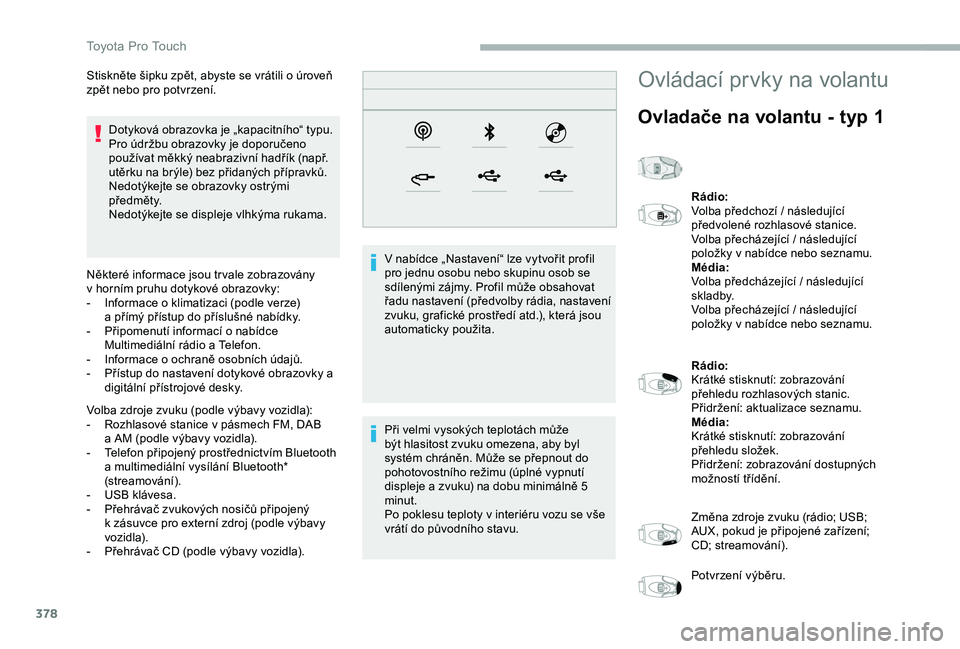
378
Dotyková obrazovka je „kapacitního“ typu.Pro údržbu obrazovky je doporučeno používat měkký neabrazivní hadřík (např. utěrku na brýle) bez přidaných přípravků.Nedotýkejte se obrazovky ostrými předměty.Nedotýkejte se displeje vlhkýma rukama.
Některé informace jsou tr vale zobrazovány v horním pruhu dotykové obrazovky:- Informace o klimatizaci (podle verze) a přímý přístup do příslušné nabídky.- Připomenutí informací o nabídce Multimediální rádio a Telefon.- Informace o ochraně osobních údajů.- Přístup do nastavení dotykové obrazovky a digitální přístrojové desky.
Volba zdroje zvuku (podle výbavy vozidla):- Rozhlasové stanice v pásmech FM, DAB a AM (podle výbavy vozidla).- Telefon připojený prostřednictvím Bluetooth a multimediální vysílání Bluetooth* (streamování).- USB klávesa.- Přehrávač zvukových nosičů připojený k zásuvce pro externí zdroj (podle výbavy vozidla).- Přehrávač CD (podle výbavy vozidla).
V nabídce „Nastavení“ lze vytvořit profil pro jednu osobu nebo skupinu osob se sdílenými zájmy. Profil může obsahovat řadu nastavení (předvolby rádia, nastavení zvuku, grafické prostředí atd.), která jsou automaticky použita.
Při velmi vysokých teplotách může být hlasitost zvuku omezena, aby byl systém chráněn. Může se přepnout do pohotovostního režimu (úplné vypnutí displeje a zvuku) na dobu minimálně 5 minut.Po poklesu teploty v interiéru vozu se vše vrátí do původního stavu.
Stiskněte šipku zpět, abyste se vrátili o úroveň zpět nebo pro potvrzení.Ovládací prvky na volantu
Ovladače na volantu - typ 1
Rádio:Volba předchozí / následující předvolené rozhlasové stanice.Volba přecházející / následující položky v nabídce nebo seznamu.Média:Volba předcházející / následující skladby.Volba přecházející / následující položky v nabídce nebo seznamu.
Rádio:Krátké stisknutí: zobrazování přehledu rozhlasových stanic.Přidržení: aktualizace seznamu.Média:Krátké stisknutí: zobrazování přehledu složek.Přidržení: zobrazování dostupných možností třídění.
Změna zdroje zvuku (rádio; USB; AUX, pokud je připojené zařízení; CD; streamování).
Potvrzení výběru.
T
Page 380 of 430
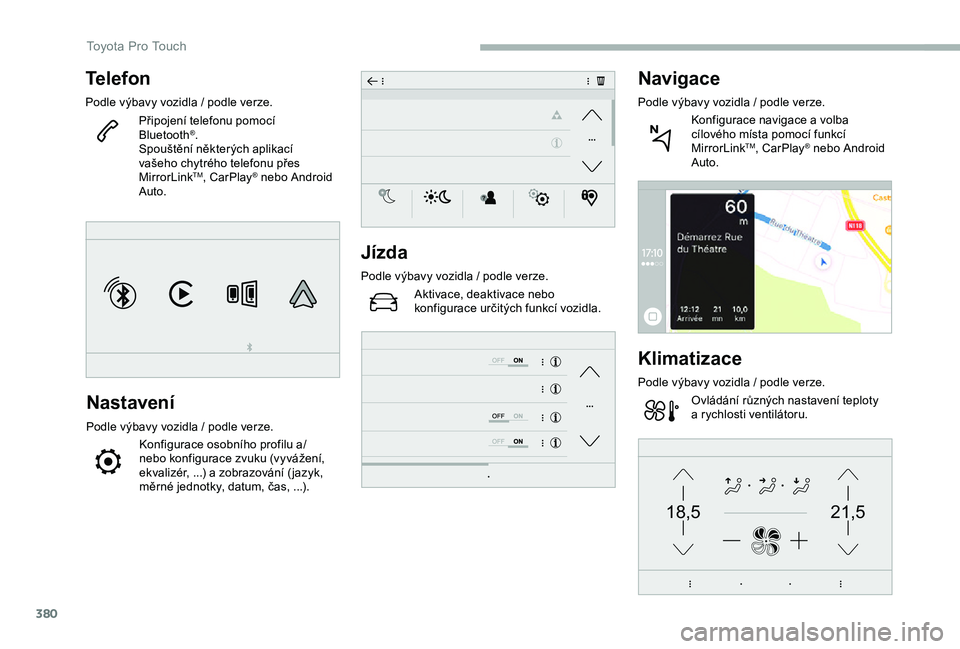
380
21,518,5
Telefon
Podle výbavy vozidla / podle verze.
Připojení telefonu pomocí Bluetooth®.Spouštění některých aplikací vašeho chytrého telefonu přes MirrorLinkTM, CarPlay® nebo Android Auto.
Nastavení
Podle výbavy vozidla / podle verze.
Konfigurace osobního profilu a/nebo konfigurace zvuku (vyvážení, ekvalizér, ...) a zobrazování ( jazyk, měrné jednotky, datum, čas, ...).
Jízda
Podle výbavy vozidla / podle verze.
Aktivace, deaktivace nebo konfigurace určitých funkcí vozidla.
Navigace
Podle výbavy vozidla / podle verze.
Konfigurace navigace a volba cílového místa pomocí funkcí MirrorLinkTM, CarPlay® nebo Android Auto.
Klimatizace
Podle výbavy vozidla / podle verze.
Ovládání různých nastavení teploty a rychlosti ventilátoru.
Toyota Pro Touch
Page 385 of 430
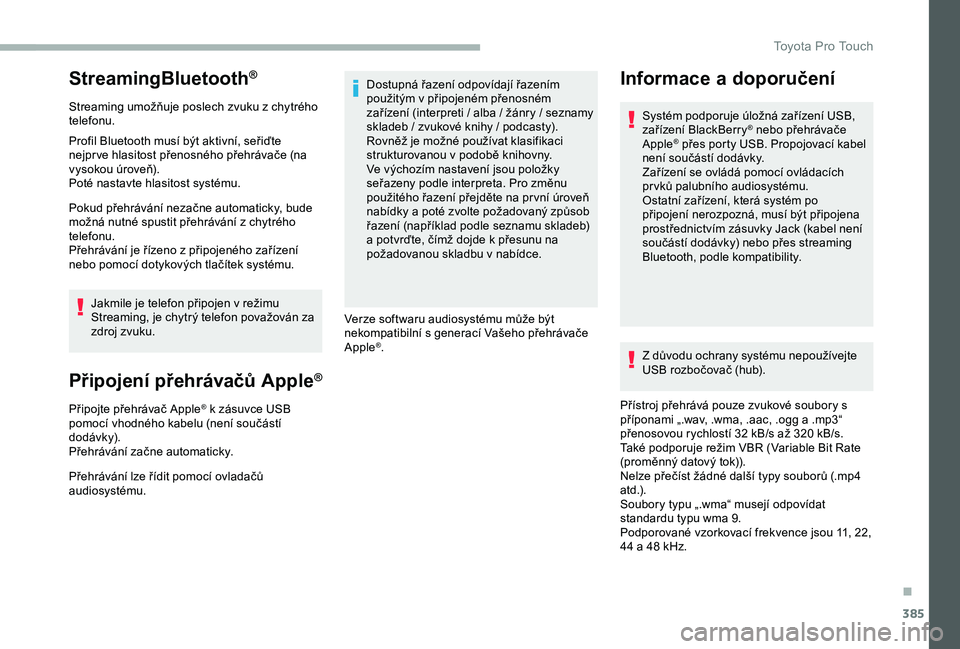
385
StreamingBluetooth®
Streaming umožňuje poslech zvuku z chytrého telefonu.
Profil Bluetooth musí být aktivní, seřiďte nejpr ve hlasitost přenosného přehrávače (na vysokou úroveň).Poté nastavte hlasitost systému.
Pokud přehrávání nezačne automaticky, bude možná nutné spustit přehrávání z chytrého telefonu.Přehrávání je řízeno z připojeného zařízení nebo pomocí dotykových tlačítek systému.
Jakmile je telefon připojen v režimu Streaming, je chytrý telefon považován za zdroj zvuku.
Připojení přehrávačů Apple®
Připojte přehrávač Apple® k zásuvce USB pomocí vhodného kabelu (není součástí dodávk y).Přehrávání začne automaticky.
Přehrávání lze řídit pomocí ovladačů audiosystému.
Dostupná řazení odpovídají řazením použitým v připojeném přenosném zařízení (interpreti / alba / žánry / seznamy skladeb / zvukové knihy / podcasty). Rovněž je možné používat klasifikaci strukturovanou v podobě knihovny.Ve výchozím nastavení jsou položky seřazeny podle interpreta. Pro změnu použitého řazení přejděte na pr vní úroveň nabídky a poté zvolte požadovaný způsob řazení (například podle seznamu skladeb) a potvrďte, čímž dojde k přesunu na požadovanou skladbu v nabídce.
Verze softwaru audiosystému může být nekompatibilní s generací Vašeho přehrávače Apple®.Z důvodu ochrany systému nepoužívejte USB rozbočovač (hub).
Přístroj přehrává pouze zvukové soubory s příponami „.wav, .wma, .aac, .ogg a .mp3“ přenosovou rychlostí 32 kB/s až 320 kB/s.Také podporuje režim VBR (Variable Bit Rate (proměnný datový tok)).Nelze přečíst žádné další typy souborů (.mp4 atd.).Soubory typu „.wma“ musejí odpovídat standardu typu wma 9.Podporované vzorkovací frekvence jsou 11, 22, 44 a 48 kHz.
Informace a doporučení
Systém podporuje úložná zařízení USB, zařízení BlackBerry® nebo přehrávače Apple® přes porty USB. Propojovací kabel není součástí dodávky.Zařízení se ovládá pomocí ovládacích pr vků palubního audiosystému.Ostatní zařízení, která systém po připojení nerozpozná, musí být připojena prostřednictvím zásuvky Jack (kabel není součástí dodávky) nebo přes streaming Bluetooth, podle kompatibility.
.
Toyota Pro Touch
Page 386 of 430
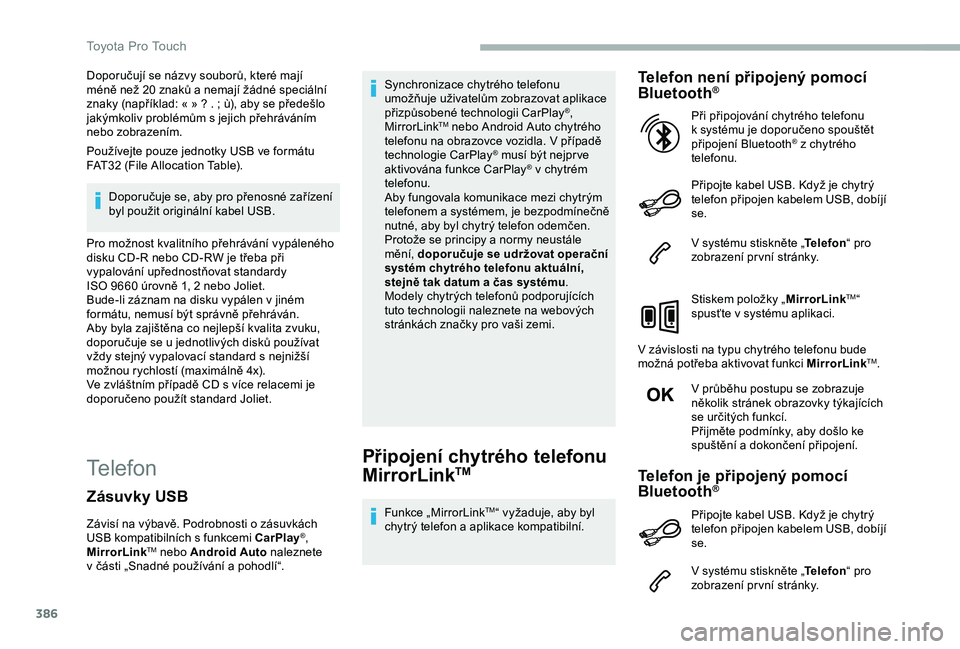
386
Doporučují se názvy souborů, které mají méně než 20 znaků a nemají žádné speciální znaky (například: « » ? . ; ù), aby se předešlo jakýmkoliv problémům s jejich přehráváním nebo zobrazením.
Používejte pouze jednotky USB ve formátu FAT32 (File Allocation Table).
Doporučuje se, aby pro přenosné zařízení byl použit originální kabel USB.
Pro možnost kvalitního přehrávání vypáleného disku CD-R nebo CD-RW je třeba při vypalování upřednostňovat standardy ISO 9660 úrovně 1, 2 nebo Joliet.Bude-li záznam na disku vypálen v jiném formátu, nemusí být správně přehráván.Aby byla zajištěna co nejlepší kvalita zvuku, doporučuje se u jednotlivých disků používat vždy stejný vypalovací standard s nejnižší možnou rychlostí (maximálně 4x).Ve zvláštním případě CD s více relacemi je doporučeno použít standard Joliet.
TelefonPřipojení chytrého telefonu
MirrorLinkTM
Funkce „MirrorLinkTM“ vyžaduje, aby byl chytrý telefon a aplikace kompatibilní.
Telefon není připojený pomocí Bluetooth®
Připojte kabel USB. Když je chytrý telefon připojen kabelem USB, dobíjí se.
V systému stiskněte „Telefon“ pro zobrazení pr vní stránky.
Stiskem položky „MirrorLinkTM“ spusťte v systému aplikaci.
V závislosti na typu chytrého telefonu bude možná potřeba aktivovat funkci MirrorLinkTM.
V průběhu postupu se zobrazuje několik stránek obrazovky týkajících se určitých funkcí.Přijměte podmínky, aby došlo ke spuštění a dokončení připojení.
Při připojování chytrého telefonu k systému je doporučeno spouštět připojení Bluetooth® z chytrého telefonu.
Telefon je připojený pomocí Bluetooth®
V systému stiskněte „Telefon“ pro zobrazení pr vní stránky.
Zásuvky USB
Závisí na výbavě. Podrobnosti o zásuvkách USB kompatibilních s funkcemi CarPlay®, MirrorLinkTM nebo Android Auto naleznete v části „Snadné používání a pohodlí“.
Synchronizace chytrého telefonu umožňuje uživatelům zobrazovat aplikace přizpůsobené technologii CarPlay®, MirrorLinkTM nebo Android Auto chytrého telefonu na obrazovce vozidla. V případě technologie CarPlay® musí být nejpr ve aktivována funkce CarPlay® v chytrém telefonu.Aby fungovala komunikace mezi chytrým telefonem a systémem, je bezpodmínečně nutné, aby byl chytrý telefon odemčen.Protože se principy a normy neustále mění, doporučuje se udržovat operační systém chytrého telefonu aktuální, stejně tak datum a čas systému.Modely chytrých telefonů podporujících tuto technologii naleznete na webových stránkách značky pro vaši zemi.
Připojte kabel USB. Když je chytrý telefon připojen kabelem USB, dobíjí se.
Toyota Pro Touch
Page 387 of 430
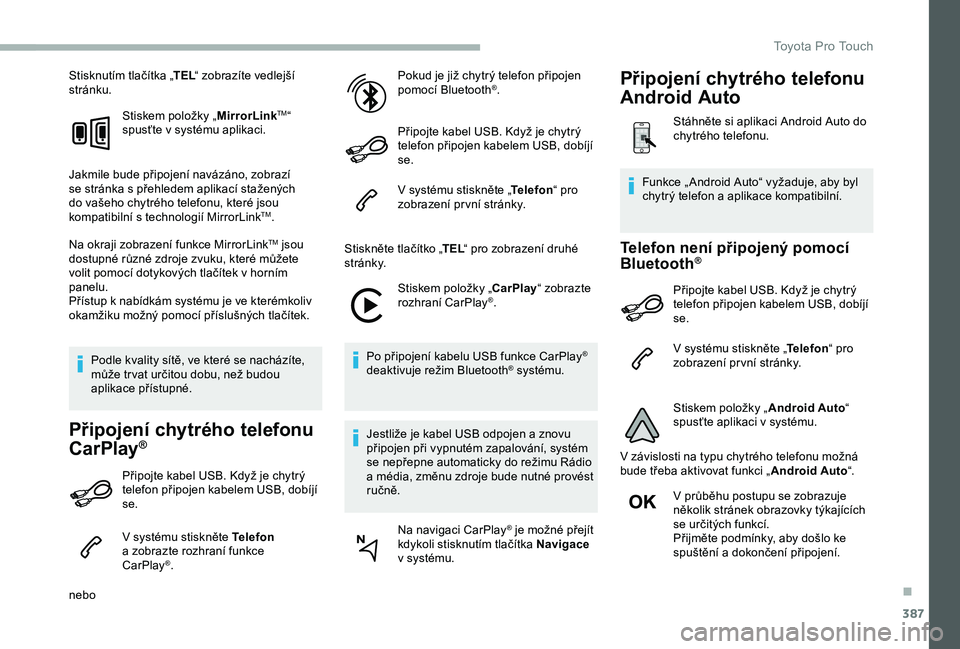
387
Stisknutím tlačítka „TEL“ zobrazíte vedlejší stránku.
Stiskem položky „MirrorLinkTM“ spusťte v systému aplikaci.
Jakmile bude připojení navázáno, zobrazí se stránka s přehledem aplikací stažených do vašeho chytrého telefonu, které jsou kompatibilní s technologií MirrorLinkTM.
Na okraji zobrazení funkce MirrorLinkTM jsou dostupné různé zdroje zvuku, které můžete volit pomocí dotykových tlačítek v horním panelu.Přístup k nabídkám systému je ve kterémkoliv okamžiku možný pomocí příslušných tlačítek.
Podle kvality sítě, ve které se nacházíte, může tr vat určitou dobu, než budou aplikace přístupné.
Připojení chytrého telefonu
CarPlay®
Připojte kabel USB. Když je chytrý telefon připojen kabelem USB, dobíjí se.
V systému stiskněte Telefon a zobrazte rozhraní funkce CarPlay®.
nebo
Pokud je již chytrý telefon připojen pomocí Bluetooth®.
Připojte kabel USB. Když je chytrý telefon připojen kabelem USB, dobíjí se.
V systému stiskněte „Telefon“ pro zobrazení pr vní stránky.
Stiskněte tlačítko „TEL“ pro zobrazení druhé st r á n k y.
Stiskem položky „CarPlay“ zobrazte rozhraní CarPlay®.
Po připojení kabelu USB funkce CarPlay® deaktivuje režim Bluetooth® systému.
Jestliže je kabel USB odpojen a znovu připojen při vypnutém zapalování, systém se nepřepne automaticky do režimu Rádio a média, změnu zdroje bude nutné provést ručně.
Na navigaci CarPlay® je možné přejít kdykoli stisknutím tlačítka Navigace v systému.
Telefon není připojený pomocí Bluetooth®
Připojte kabel USB. Když je chytrý telefon připojen kabelem USB, dobíjí se.
V systému stiskněte „Telefon“ pro zobrazení pr vní stránky.
Stiskem položky „Android Auto“ spusťte aplikaci v systému.
V závislosti na typu chytrého telefonu možná bude třeba aktivovat funkci „Android Auto“.
V průběhu postupu se zobrazuje několik stránek obrazovky týkajících se určitých funkcí.Přijměte podmínky, aby došlo ke spuštění a dokončení připojení.
Funkce „ Android Auto“ vyžaduje, aby byl chytrý telefon a aplikace kompatibilní.
Připojení chytrého telefonu
Android Auto
Stáhněte si aplikaci Android Auto do chytrého telefonu.
.
Toyota Pro Touch
Page 388 of 430
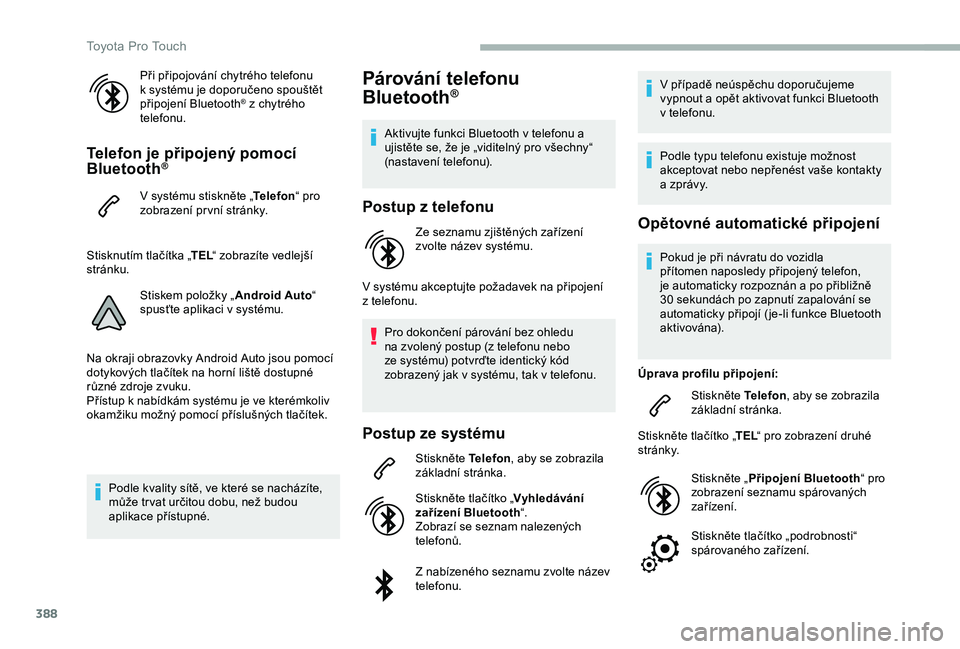
388
Při připojování chytrého telefonu k systému je doporučeno spouštět připojení Bluetooth® z chytrého telefonu.
Telefon je připojený pomocí Bluetooth®
V systému stiskněte „Telefon“ pro zobrazení pr vní stránky.
Stisknutím tlačítka „TEL“ zobrazíte vedlejší stránku.
Stiskem položky „Android Auto“ spusťte aplikaci v systému.
Na okraji obrazovky Android Auto jsou pomocí dotykových tlačítek na horní liště dostupné různé zdroje zvuku.Přístup k nabídkám systému je ve kterémkoliv okamžiku možný pomocí příslušných tlačítek.
Podle kvality sítě, ve které se nacházíte, může tr vat určitou dobu, než budou aplikace přístupné.
Párování telefonu
Bluetooth®
Aktivujte funkci Bluetooth v telefonu a ujistěte se, že je „viditelný pro všechny“ (nastavení telefonu).
Postup z telefonu
Ze seznamu zjištěných zařízení zvolte název systému.
V systému akceptujte požadavek na připojení z telefonu.
Pro dokončení párování bez ohledu na zvolený postup (z telefonu nebo ze systému) potvrďte identický kód zobrazený jak v systému, tak v telefonu.
Postup ze systému
Stiskněte Telefon, aby se zobrazila základní stránka.
Stiskněte tlačítko „Vyhledávání zařízení Bluetooth“.Zobrazí se seznam nalezených telefonů.
Z nabízeného seznamu zvolte název telefonu.
V případě neúspěchu doporučujeme vypnout a opět aktivovat funkci Bluetooth v telefonu.
Podle typu telefonu existuje možnost akceptovat nebo nepřenést vaše kontakty a zprávy.
Opětovné automatické připojení
Pokud je při návratu do vozidla přítomen naposledy připojený telefon, je automaticky rozpoznán a po přibližně 30 sekundách po zapnutí zapalování se automaticky připojí ( je-li funkce Bluetooth aktivována).
Úprava profilu připojení:
Stiskněte Telefon, aby se zobrazila základní stránka.
Stiskněte tlačítko „TEL“ pro zobrazení druhé st r á n k y.
Stiskněte „Připojení Bluetooth“ pro zobrazení seznamu spárovaných zařízení.
Stiskněte tlačítko „podrobnosti“ spárovaného zařízení.
Toyota Pro Touch
Page 389 of 430
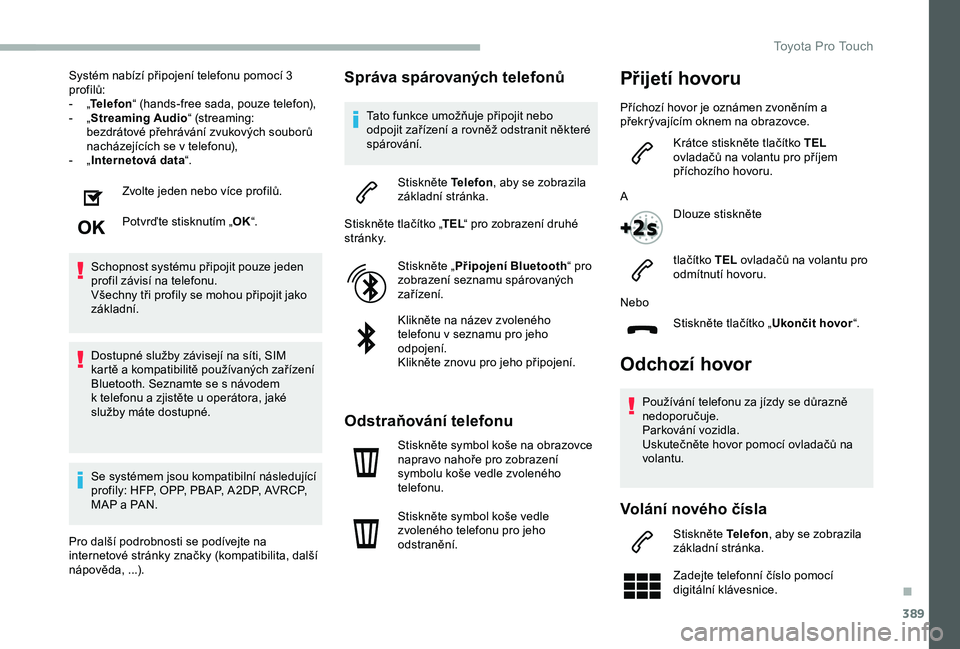
389
Systém nabízí připojení telefonu pomocí 3 profilů:- „Telefon“ (hands-free sada, pouze telefon),- „Streaming Audio“ (streaming: bezdrátové přehrávání zvukových souborů nacházejících se v telefonu),- „Internetová data“.
Zvolte jeden nebo více profilů.
Potvrďte stisknutím „OK“.
Schopnost systému připojit pouze jeden profil závisí na telefonu.Všechny tři profily se mohou připojit jako základní.
Dostupné služby závisejí na síti, SIM kartě a kompatibilitě používaných zařízení Bluetooth. Seznamte se s návodem k telefonu a zjistěte u operátora, jaké služby máte dostupné.
Se systémem jsou kompatibilní následující profily: HFP, OPP, PBAP, A 2DP, AVRCP, MAP a PAN.
Pro další podrobnosti se podívejte na internetové stránky značky (kompatibilita, další nápověda, ...).
Správa spárovaných telefonů
Tato funkce umožňuje připojit nebo odpojit zařízení a rovněž odstranit některé spárování.
Stiskněte Telefon, aby se zobrazila základní stránka.
Stiskněte tlačítko „TEL“ pro zobrazení druhé st r á n k y.
Stiskněte „Připojení Bluetooth“ pro zobrazení seznamu spárovaných zařízení.
Klikněte na název zvoleného telefonu v seznamu pro jeho odpojení.Klikněte znovu pro jeho připojení.
Odstraňování telefonu
Stiskněte symbol koše na obrazovce napravo nahoře pro zobrazení symbolu koše vedle zvoleného telefonu.
Stiskněte symbol koše vedle zvoleného telefonu pro jeho odstranění.
Odchozí hovor
Používání telefonu za jízdy se důrazně nedoporučuje.Parkování vozidla.Uskutečněte hovor pomocí ovladačů na volantu.
Volání nového čísla
Stiskněte Telefon, aby se zobrazila základní stránka.
Zadejte telefonní číslo pomocí digitální klávesnice.
Nebo
Stiskněte tlačítko „Ukončit hovor“.
Přijetí hovoru
Příchozí hovor je oznámen zvoněním a překrývajícím oknem na obrazovce.
Krátce stiskněte tlačítko TEL ovladačů na volantu pro příjem příchozího hovoru.
A
Dlouze stiskněte
tlačítko TEL ovladačů na volantu pro odmítnutí hovoru.
.
Toyota Pro Touch
Page 394 of 430
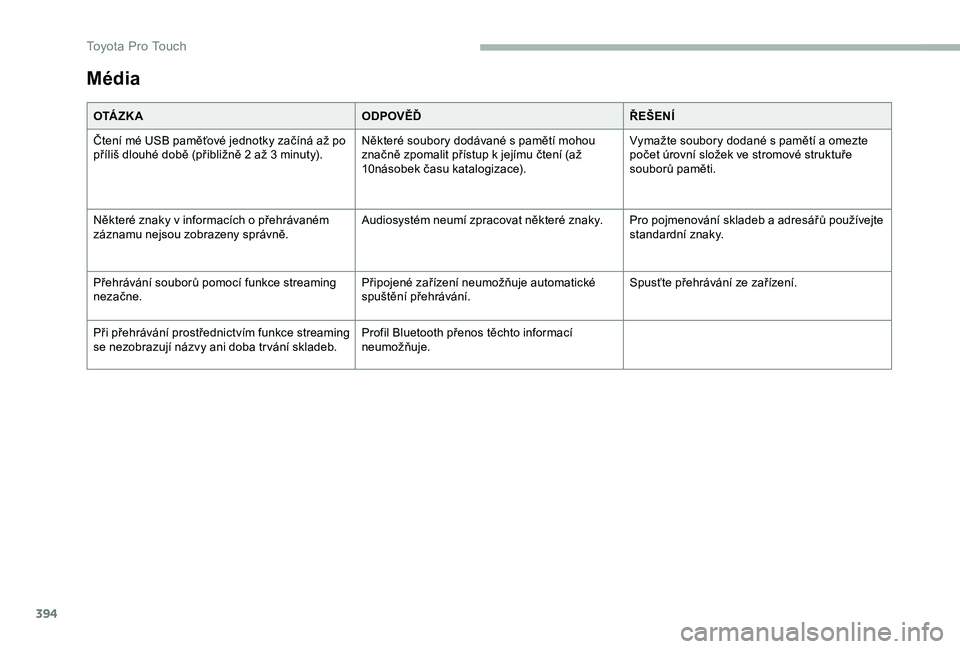
394
Média
O TÁ Z K AODPOVĚĎŘEŠENÍ
Čtení mé USB paměťové jednotky začíná až po příliš dlouhé době (přibližně 2 až 3 minuty).Některé soubory dodávané s pamětí mohou značně zpomalit přístup k jejímu čtení (až 10násobek času katalogizace).
Vymažte soubory dodané s pamětí a omezte počet úrovní složek ve stromové struktuře souborů paměti.
Některé znaky v informacích o přehrávaném záznamu nejsou zobrazeny správně.Audiosystém neumí zpracovat některé znaky.Pro pojmenování skladeb a adresářů používejte standardní znaky.
Přehrávání souborů pomocí funkce streaming nezačne.Připojené zařízení neumožňuje automatické spuštění přehrávání.Spusťte přehrávání ze zařízení.
Při přehrávání prostřednictvím funkce streaming se nezobrazují názvy ani doba tr vání skladeb.Profil Bluetooth přenos těchto informací neumožňuje.
Toyota Pro Touch